Principe général
Tout ceci passe par ce que l'on appelle des « nodes ». Ce sont les outils de base que peut utiliser un MJ pour fabriquer une fiche de personnage par exemple.
Il est impossible de vous montrer toutes les possibilités (en plus ce serait barbant). Ce qui est vraiment important pour vous en tant que joueur c'est le rôle des nodes et les restrictions de leur utilisation.
Fonctionnement
Les nodes se placent dans la fenêtre de navigation (Game tree).
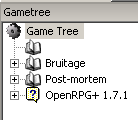
Pour utiliser un node, demandez à votre GM son nom, puis cliquez dessus deux fois. Si c'est une fiche de personnage, elle s'ouvrira dans une fenêtre et vous pourrez alors la consulter ou la modifier à loisir, mais attention aux caractères utilisés (voir les restrictions d'utilisation)...
Pour envoyer un node à quelqu'un, faites un clic droit sur le node, choisissez l'option "send to player" et choisissez le joueur à qui vous voulez envoyer le node (biensur il faut être connecté pour que celà fonctionne...)
Restrictions d'utilisation
Contrairement à ce que l'on pourrait souhaiter, les nodes sont simlpement copiés lorsqu'on les envoi à quelqu'un. Ainsi, si vous modifiez votre fiche de personnage, votre MJ ne sera pas averti sauf si vous lui renvoyez le node après.
Les caractères accentués et spéciaux y sont interdits sous peine de planter le node voir openRPG... Parmi les caractères « à problème » on trouve : é, è, @, ©, œ, etc...
Conseils de sécurité
Enregistrez systématiquement tout votre game tree régulièrement.
Faites un clic droit sur "Gametree", choisissez l'option "save tree as" puis dans la fenêtre qui apparait choissisez un nom et un emplacement pour la sauvegarde. Evitez d'enregistrer dans le dossier d'OpenRPG et choissez un nom court et clair ("tree020507" est enregistré dans "mes documents" par exemple)
Le fichier de sauvegarde prend la forme d'un fichier XML. Si quelque chose plante, il vous suffira de cliquer droit sur "gametree" et de choisir l'option "Load new tree" avant d'aller sélectionner votre fichier de sauvegarde.
